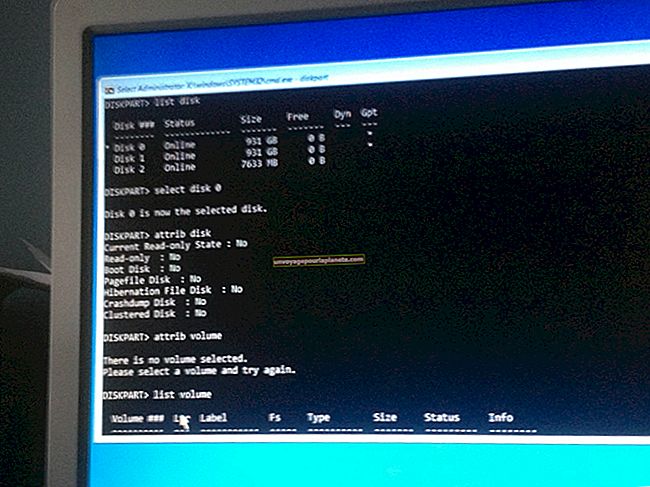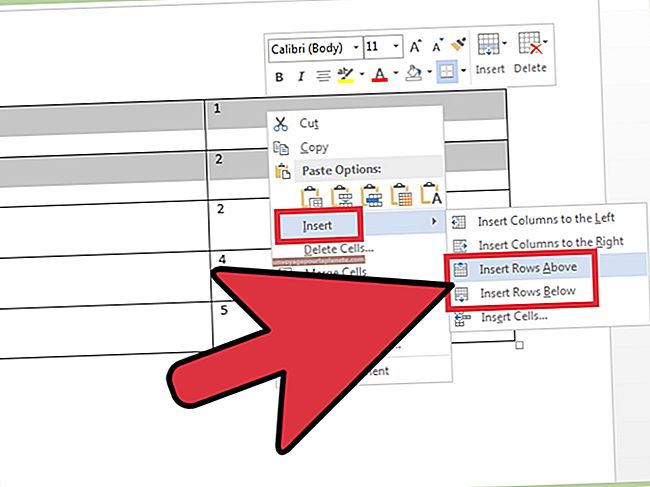Како увести податке из МС Ворд-а у МС Екцел
Мицрософт Оффице је дизајниран тако да можете без проблема увозити податке из једног програма Оффице у други. На пример, можете да увезете податке Ворд документа, па чак и читаве Ворд документе у целини у своје Екцел табеле. Са неколико кликова можете одмах са странице да унесете текст из каталога описа производа у Ворду у Екцел прорачунске таблице о ценама и продаји или да подигнете табеле које сте направили у годишњим извештајима или анкетама о платама запослених, штедећи вас од почетка. Можете чак и да измените Ворд податке након што се увезу у Екцел.
Увоз појединачних ћелија
1
Покрените Мицрософт Екцел и отворите Екцел табелу у коју желите да увезете податке Ворд документа.
2
Кликните картицу Уметни, а затим кликните дугме „Објект“ на врпци.
3
Кликните картицу „Направи из датотеке“ у прозору Објекат и потражите Мицрософт Ворд документ за увоз.
4
Двапут кликните на име датотеке и кликните на „ОК“ да бисте затворили прозор „Објект“. Вратићете се у Екцел табелу са Вордовим документом спојеним у њу. Обратите пажњу на поље за текст ћелије испод траке показује = ЕМБЕД („Доцумент“, „“).
5
Двапут кликните било где у Ворд документу да бисте га отворили и учинили уређивањем. Овде можете да извршите све функције програма Ворд, иако сте и даље у програму Екцел, попут промене или поновног форматирања текста.
6
Кликните картицу Датотека и одаберите „Сачувај као“. Преименујте тренутну Екцел табелу, уместо да је чувате, тако да ваша не-спојена верзија остане доступна. Кликните на дугме „Сачувај“.
Ћелија по ћелија
1
Покрените Мицрософт Ворд и отворите документ са табелом података за увоз у Екцел.
2
Кликните на малу ознаку отвора у горњем левом углу табеле, која означава табелу у подразумеваној Ворд плавој боји, а затим притисните „Цтрл-Ц“ да бисте копирали табелу. Затворите Ворд ако желите.
3
Отворите Екцел. Кликните курсор на прву ћелију мреже и притисните тастере "Цтрл-В" да бисте залепили садржај Ворд табеле. Подаци се из Ворд-а извозе у Екцел, са истим распоредом ћелија. На пример, ако су ваши Ворд подаци били табела од два реда са три колоне, Екцел табела сада приказује два реда са три колоне.